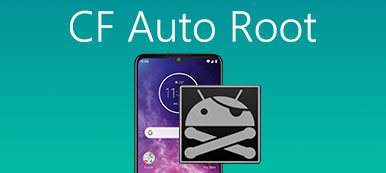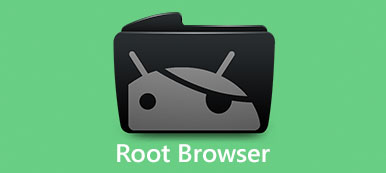"Ich möchte mein Android-Handy Galaxy Core Prime 360T rooten und mein Freund hat One Click Root APK empfohlen. Lohnt es sich zu verwenden und wie man es benutzt? Ich bin nicht mit den Root-Anwendungen für Android-Handys vertraut. Wenn es Alternativen für gibt Dies, um Android-Handy mit einfachen Prozess zu rooten, werde ich mehr geschätzt, wenn jemand mir einen Vorschlag geben kann. "

Heutzutage entscheiden sich immer mehr Menschen dafür, ihre Android-Geräte zu rooten, um mehr Kontrolle zu erhalten.
In der Vergangenheit ist das Verwurzeln von Android ein professioneller Job und nur technisch versierte Leute können damit umgehen. Jetzt vereinfachen einige Dienstprogramme die Vorgänge und ermöglichen jedem Benutzer, mit einem Klick root-Zugriff auf sein Handset zu erhalten.
In diesem Beitrag stellen wir eine der einfachen Lösungen für das Root-Android-Handy, 1 Click Root und das Wissen über das Root-Android-Gerät vor.
- Teil 1. Warum sollten Sie Android rooten?
- Teil 2. Verwendung von One Click Root APK
- Teil 3. Beste Alternative zu root android mit einem Klick
- Teil 4. So rufen Sie Daten für Android Root ab
Teil 1. Warum sollten Sie Android rooten?
Wenn Sie Ihr Android-Telefon einschalten und sich anmelden, sind Sie als Benutzer berechtigt, bestimmte Aktionen auf der Grundlage der Benutzerberechtigungen auszuführen. Die Apps, die Sie beispielsweise auf Ihrem Telefon installiert haben, erhalten eine Art Benutzer-ID.
Kurz gesagt, root ist die Berechtigung, mit der Benutzer alles tun können, einschließlich des Zugriffs auf Systemdateien und deren Bearbeitung. Für normale Android-Benutzer sollte ein Klick-Stammverzeichnis sehr hilfreich sein.
Wenn es darum geht, warum ein Volk Android-Handys rooten sollte, können die Gründe für verschiedene Personen unterschiedlich sein. Hier sind die Vor- und Nachteile des Android-Handys, das Sie kennen sollten.
Vorteile
1. Befreien Sie sich von vorinstallierten Apps. Android ist ein Open Source-Betriebssystem, und die Hersteller installieren einige Apps auf ihren Produkten, bevor sie auf den Markt gebracht werden. Aus diesem Grund erhalten manche Benutzer nur 20GB-Speicher auf ihrem 64GB-Android-Telefon. Ohne Root-Zugriffsrecht können Sie diese vorinstallierten Apps nicht von Ihrem Telefon entfernen.
2. Holen Sie sich mehr Funktionen. Es gibt Millionen von Apps in Google Play, aber Sie können die von Ihnen benötigte Funktion nicht finden. In solchen Fällen müssen Sie APK-Dateien installieren, aber viele davon sind nur für Android-Benutzer verfügbar.
3. Passen Sie Ihr Android-Handy an. Nach dem Wurzeln können Sie Ihr Android-Telefon als Linux-Computer verwenden. Alle Dateien können bearbeitet und geändert werden, sodass Sie Ihr Telefon nach Ihren Wünschen neu gestalten können.
Nachteile
1. Sicherheitsfragen für Android-Handys. Google bietet keine Unterstützung für gerootete Android-Handys. Wenn Sie die Apps mit sensiblen Daten wie Android-Bezahldaten und privaten Informationen verwenden, werden Ihre Informationen durchgesickert.
2. Schäden am Smartphone an Backstein. Wenn Sie online nach einer Anwendung suchen, sollten Sie sicherstellen, dass diese für Sie sicher ist. Die aufgeführten One-Click-Root-Anwendungen sind die empfohlenen, denen Sie immer vertrauen können.
3. Einschränkungen für Android-Betriebssysteme. Seit Android 5.0 funktioniert das Systemupdate für einige Smartphones nur auf nicht verwurzelten Handys wie Nexus und Pixel.

Teil 2. Verwendung von One Click Root APK
One Click Root APK, ähnlich wie Kingo Wurzelsollte eine vertrauenswürdige Android-Anwendung sein, um das volle Potenzial Ihres Geräts auszuschöpfen. Das Programm unterstützt die meisten Android-Geräte, die mit zusätzlichen Ausfallsicherungen ausgestattet sind. Hier sind einige der aufgelisteten Funktionen des Programms, die Sie kennen sollten.
1. Greifen Sie über Google Play und andere Quellen auf weitere Anwendungen zu, die zuvor mit Ihrem Android-Telefon nicht kompatibel waren.
2. Benutzerdefinierte ROMs ändern die Android-Skin vollständig. Darüber hinaus können Sie auch die neueste Version von Android vor anderen installieren.
3. Erhalten Sie Zugang zu hervorragenden Funktionen wie PhotoSphere, Zeitlupenvideo und mobilen NFC-Zahlungen und mehr.
4. Bewahren Sie das Leben für die Batterie auf. Wenn Sie nach der Installation von One Click Root APK zusätzliche Anwendungen installieren, können Sie dem Akku mehr Stunden hinzufügen.
5. Kostenloses Wi-Fi-Tethering für Android-Handys. Wenn Sie für das Wi-Fi-Tethering immer noch eine Gebühr zahlen, können Sie beim Rooting das Tethering aktivieren und dabei kostspielige Gebühren vermeiden.
6. Gewährleisten Sie, dass Ihr Android-Gerät während des Rooting-Prozesses geschützt ist.

Wurzeln von Android mit One Click Root APK
Bevor Sie ein Android-Telefon mit One Click Root APK verwurzeln, wird dies empfohlen Sichern Sie die Dateien des Android-Telefons zuerst. Oder es sollte alle Dateien des Android-Telefons löschen. Sie sollten das Gerät auch mit mindestens 25% Batteriekapazität aufladen. Es erfordert ein Windows und eine gute Internetverbindung. Nun können Sie den Vorgang zum Rooten des Android-Telefons mit dem Programm verfolgen.
Schritt 1: Ermöglichen Sie die Installation von Anwendungen von unbekannten Apps für Android-Telefone. Sie können die OEM-Entsperrung in der Entwickleroption aktivieren. Gehen Sie zu "Über Telefon" und klicken Sie auf "Build-Nummer", bis es aktiviert ist.
Schritt 2: Öffnen Sie die Einstellungen-App in Ihrer App-Leiste des Android-Telefons, gehen Sie zu "Anwendung"> "Entwicklung" und aktivieren Sie den "USB-Debugging" -Modus. Schließen Sie Ihr Android-Telefon über ein USB-Kabel an Ihren PC an.
Schritt 3: Auf One Click Root-Website zugreifen und das einfache Tool für Windows verwenden. Starten Sie es nach der Installation, es sollte Ihr Android-Telefon erkennen. Andernfalls wird Ihr Telefon nicht unterstützt oder Sie können es erneut versuchen.
Schritt 4: Klicken Sie auf der Startoberfläche auf die Schaltfläche "Jetzt rooten", um das Rooten Ihres Android-Telefons zu starten. Es kann eine Weile dauern, bis der Vorgang abgeschlossen ist. Schließlich wird Ihr Android-Telefon neu gestartet. Jetzt können Sie auf Ihrem Telefon tun, was Sie wollen.
Schritt 5: Nachdem Sie das Android-Telefon root haben, können Sie zusätzliche Anwendungen wie SuperSu oder Greenify installieren, um das Android-Telefon zu optimieren. Sie können auch benutzerdefinierte ROMs entsprechend Ihrer Anforderungen erstellen.
Hinweis: Wenn Sie das Programm zum ersten Mal verwenden, können Sie das Android-Telefon nicht rooten. Es wird empfohlen, einen weiteren Versuch durchzuführen, um sicherzustellen, dass das Programm für Sie funktioniert.
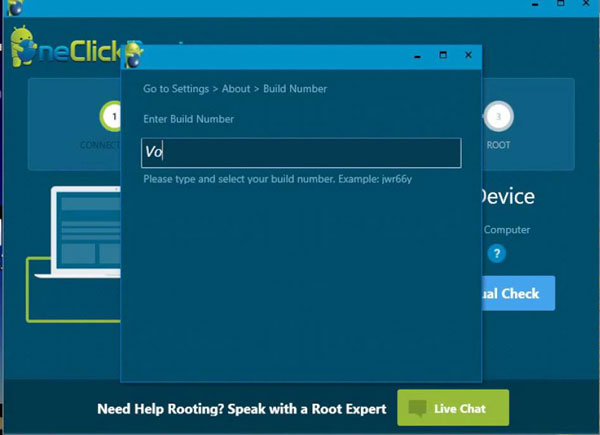
Teil 3. Beste Alternative zu root android mit einem Klick
Natürlich ist One Click Root nicht die einzige Möglichkeit, Root-Zugriff auf Android-Handys zu erhalten. In diesem Teil können Sie weitere Optionen erhalten. Hier sind 4 weitere hervorragende Optionen, um Android-Handys mit einem Klick zu rooten. Wenn Sie nach alternativen Lösungen für One Click Root APK suchen, können Sie diese Programme in Betracht ziehen.
iRoot
iRoot ist eine der besten One Click Root-Android-Software zum kostenlosen Aktualisieren Ihres Android-Geräts. Unabhängig davon, ob Sie die Geräteleistung steigern, vorinstallierte Anwendungen oder ein benutzerdefiniertes ROM deinstallieren müssen, sollte dies eine der besten Lösungen sein, die Sie berücksichtigen müssen.
Vorteile
1. Bieten Sie zwei Versionen für das Rooten von Android mit oder ohne PC an.
2. Unterstützt One-Click-Rooting von Android-Geräten.
3. Sowohl PC- als auch APK-Versionen können kostenlos verwendet werden.
4. Arbeite an über hundert Smartphone-Marken.
5. Mehrere Funktionen zur Beschleunigung und Optimierung des Android-Handys.
Nachteile
1. Diese One Click Root-Alternative ist nur für die neuesten Android-Systeme verfügbar.
2. Wenn Sie um Erlaubnis bitten, eine App namens "App Cool" zu installieren, sollte dies ärgerlich sein.

SRSRoot
Als alternative Lösung für One Click Root verfügen SRSRoot auch über FREE FRP-Bypass auf gerooteten Geräten, Gestenverriegelung lesen und zurücksetzen, Remove Sprint und Tmobile Simlock und viele weitere coole Funktionen. Es werden ständig weitere Marken von Android-Handys hinzugefügt, um es leistungsfähiger zu machen.
Vorteile
1. Root Android 1.5 bis Android 4.2 mit einem einzigen Klick.
2. Integrieren Sie die Unroot-Funktion, für die nur ein Klick erforderlich ist.
3. Völlig kostenlos mit den leistungsstarken Funktionen.
4. Zusätzliche Funktionen zum Löschen von Daten, Zurücksetzen der Gestenverriegelung / FRP / Userlocks.
5. Bieten Sie die ADB-Toolbox und andere Funktionen für das Android-Telefon an.
Nachteile
1. Diese One Click Root-Alternative ist nicht mit dem neuesten Android 7 kompatibel.
2. Fehlermeldungen beim Rooten bestimmter Android-Handys.
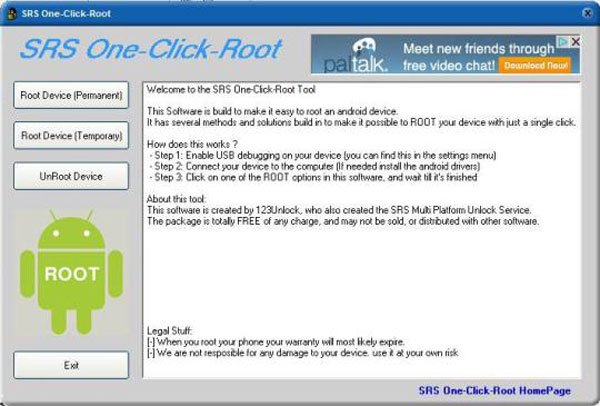
Kingroot
Kingroot ist eine weitere One Click Root-Android-Anwendung, die mehr als 100 tausend installiert hat. Es sollte eine leistungsfähige Lösung sein, um das Android-Handy zu optimieren und zusätzliche Funktionen zu nutzen. Darüber hinaus erhalten Sie von der Website aus eine Übersicht über die unterstützten Android-Telefontypen.
Vorteile
1. Unterstützt das Rooten des Android-Telefons mit und ohne PC.
2. Verfügbar für Android-Handys von Samsung, LG, HTC und anderen Herstellern.
3. Eingebaute Unroot-Funktion, um verwurzeltes Android-Handy mit Leichtigkeit zu beseitigen.
4. Root Android N / M und frühere Versionen.
5. Es ist ein benutzerfreundlicher Prozess, für den nur ein Klick auf die blaue Schaltfläche erforderlich ist.
Nachteile
1. Diese One Click Root-Alternative lädt während der Installation andere Apps auf Ihrem Telefon herunter.
2. Funktioniert nicht mit Moto G, Nexus und anderen Android-Handys.
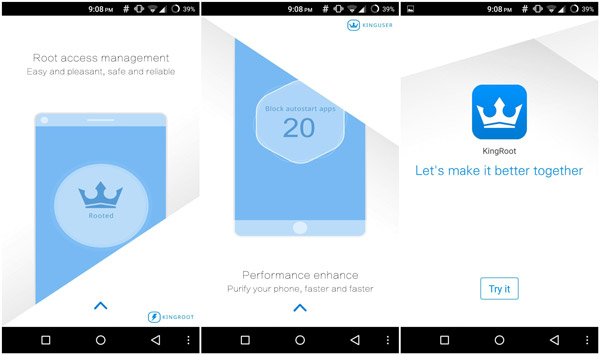
Teil 4. So rufen Sie Daten für Android Root ab
Das Starten von Android ist eine gefährliche Arbeit, und jeder nicht ordnungsgemäße Betrieb kann zu Datenverlust und sogar zu gemauertem Android-Telefon führen, selbst wenn Sie die One Click-Root-APK verwenden. Zu diesem Zeitpunkt benötigen Sie ein professionelles Datenwiederherstellungsprogramm für Ihr Android-Telefon, beispielsweise Apeaksoft Android Datenrettung. Die wichtigsten Funktionen, die Sie kennen sollten.
1. Rufen Sie Daten von einem gerooteten oder nicht gerooteten Android-Telefon ab.
2. Zeigen Sie bestimmte Datentypen in der Vorschau an und wählen Sie sie aus, um sie von Android zurückzuholen.
3. Behalten Sie den Originalstatus und die Qualität der Daten bei der Android-Wiederherstellung bei.
4. Erhalten Sie verlorene Dateien von Android auf den Computer zurück, ohne vorhandene Daten zu beschädigen.
5. Arbeiten Sie mit allen Android-Geräten von Samsung, LG, HTC, Moto, Sony, Google und anderen.
6. Verfügbar für verschiedene Situationen, wie versehentliches Löschen, Root- oder Unroot-Fehler mit One Click Root, Systemabsturz usw.
7. Wiederherstellen von Daten von einem nicht abgesetzten Telefon.
So rufen Sie Daten für das Android-Stammverzeichnis ab
Schritt 1: Holen Sie sich das beste Android-Wiederherstellungstool
Installieren Sie Android Data Recovery auf Ihrem Windows. Es gibt eine andere Version für Mac-Computer. Starten Sie das Programm nach der Installation von Ihrem Desktop und verbinden Sie Ihr Android-Telefon über ein USB-Kabel mit dem Computer. Das Programm kann Ihr Telefon automatisch erkennen.
Sie müssen den USB-Debugging-Modus auf Android aktivieren, bevor Sie ihn an den Computer anschließen.

Schritt 2: Richten Sie Datentypen ein, um zurück zu gelangen
Nach erfolgreicher Verbindung wird das Datentypfenster angezeigt. Hier können Sie auswählen, welche Datentypen Sie abrufen möchten, z. B. "Kontakte", "Nachrichten", "Fotos", "Videos" und mehr. Aktivieren Sie das Kontrollkästchen neben "Alle auswählen", um die gesamten Dateien von einem mit One Click Root verwurzelten Android-Telefon abzurufen. Klicken Sie dann auf "Weiter", um fortzufahren.

Schritt 3: Daten für Android root abrufen
Schließlich wird das Detailfenster angezeigt, in dem Sie die Dateien und Daten auf Ihrem Android-Telefon nach Typen sortieren können. Stellen Sie sicher, dass Sie alle Daten auswählen, die Sie zurückerhalten möchten, und klicken Sie auf die Schaltfläche "Wiederherstellen", um das gewünschte Ergebnis zu erhalten. Danach können Sie die abgerufenen Dateien auf Ihrem Computer überprüfen, bevor Sie die Dateien mit dem Android-Telefon synchronisieren.

Fazit
Wir verwenden unser Android-Telefon jeden Tag, um verschiedene Aufgaben zu erledigen, vom Lesen von Nachrichten bis zum Zugriff auf soziale Medien und vom Verwalten unserer Gesundheit, um wichtige Momente aufzuzeichnen. Wenn Sie weitere Funktionen erkunden oder das Android-Handy optimieren möchten, können Sie mit One Click Root rooten. Um erweiterte Funktionen zu erhalten, können Sie auch Risiken für das Android-Telefon eingehen. Wir haben One Click Root und die besten Alternativen für ein besseres Android-Handy eingeführt.
Auf der anderen Seite haben wir auch die beste Möglichkeit zum Abrufen von Daten für das Android-Stammverzeichnis mitgeteilt, wenn Sie die Daten des Android-Telefons Apeaksoft Android Data Recovery nicht gesichert haben. Jetzt können Sie mit dem Rooten von Android-Geräten beginnen, ohne sich um Datenverlust oder andere Probleme zu kümmern.
Wenn Sie weitere Fragen zu One Click Root oder den alternativen Lösungen haben, können Sie im Artikel auch detailliertere Informationen bereitstellen.